Identificar dispositivos como corporativos
Como administrador de Intune, puede identificar dispositivos como propiedad de la empresa para restringir la identificación y administración. Intune puede realizar tareas de administración adicionales y recopilar información adicional, como el número de teléfono completo y un inventario de las aplicaciones de dispositivos propiedad de la empresa. También puede establecer restricciones de dispositivos para bloquear la inscripción de dispositivos que no sean propiedad de la empresa.
A la hora de efectuar la inscripción, Intune asigna de forma automática estados de propiedad de la empresa a los dispositivos que cumplan los siguientes criterios:
- Inscrito con una cuenta de administrador de inscripción de dispositivos (todas las plataformas).
- Inscrito mediante Google Zero Touch.
- Inscrito con Knox Mobile Enrollment.
- Inscrito con el Programa de inscripción de dispositivos de Apple, Apple School Manager o Apple Configurator (solo iOS/iPadOS).
- Se identifica como de propiedad corporativa antes de la inscripción con un número de identificador internacional de equipo móvil (IMEI) (todas las plataformas con números IMEI) o número de serie (iOS/iPadOS y Android).
- Inscrito como Dispositivos Android Enterprise de propiedad corporativa con perfil de trabajo
- Inscrito como dispositivos Android Enterprise totalmente administrados.
- Inscrito como dispositivos dedicados de Android Enterprise.
- Dispositivos asociados a usuarios de propiedad corporativa de Android Open Source Project (AOSP)
- Dispositivos corporativos sin usuario inscritos como proyecto de código abierto de Android (AOSP)
- Unido a Microsoft Entra con credenciales profesionales o educativas. Los dispositivos que están Microsoft Entra registrados se marcarán como personales.
- Establézcalo como corporativo en la lista de propiedades del dispositivo.
Una vez realizada la inscripción, podrá cambiar la opción de propiedad entre Personal y Corporativo.
Identificar dispositivos corporativos con número de serie IMEI
Los administradores de Intune pueden crear e importar un archivo de valores separados por comas (.csv) que muestre los números de serie o IMEI de catorce dígitos. Intune usa estos identificadores para especificar que la propiedad de los dispositivos es corporativa durante la inscripción del dispositivo. Cada número IMEI o de serie puede tener detalles especificados en la lista para fines administrativos.
Esta característica es compatible con las siguientes plataformas:
| Plataforma | Números IMEI | Números de serie |
|---|---|---|
| Windows | No compatible | No admitido |
| iOS/iPadOS | Se admite en algunos casos. Consulte nota importante a continuación. | Compatible |
| macOS | No se admite | Compatible |
| Administrador de dispositivos Android, previo a Android v10 | Compatible | Compatible |
| Administrador de dispositivos Android, Android v10 y versiones posteriores | No compatible | No se admite |
| Perfil de trabajo de propiedad personal de Android Enterprise, antes de Android 12 | Compatible | Compatible |
| Perfil de trabajo de propiedad personal de Android Enterprise, Android 12 y versiones posteriores | No compatible | No admitido |
| Perfil de trabajo corporativo de Android Enterprise | No compatible | No se admite |
| Android Enterprise totalmente administrado | No admitido | No se admite |
| Dispositivos Android Enterprise dedicados | No compatible | No se admite |
| Dispositivos corporativos sin usuario del proyecto de código abierto de Android (AOSP) | No se admite | No se admite |
| Dispositivos asociados a usuarios de propiedad corporativa de Android Open Source Project (AOSP) | No se admite | No se admite |
Obtenga información sobre cómo buscar el número de serie de un dispositivo de Apple.
Obtenga información sobre cómo buscar el número de serie del dispositivo de Android.
Agregar identificadores corporativos usando un archivo .csv
Para crear la lista, cree una lista de dos columnas de valores separados por comas (.csv) sin un encabezado. Agregue los números de serie o IMEI de catorce dígitos en la columna izquierda y los detalles en la columna derecha. Solo puede importarse un tipo de identificador, número IMEI o de serie en un único archivo .csv. Los detalles están limitados a 128 caracteres y son solo de uso administrativo. Los detalles no se muestran en el dispositivo. El límite actual es 5000 filas por archivo .csv.
Cargar un archivo .csv con números de serie: cree una lista de valores separados por comas (.csv) de dos columnas sin encabezado y limítela a 5000 dispositivos o a 5 MB por archivo .csv.
Este archivo .csv, cuando se ve en un editor de texto, aparece como:
01234567890123,device details
02234567890123,device details
Importante
Algunos dispositivos Android y iOS/iPadOS tienen varios números IMEI. Intune solo lee un número IMEI por dispositivo inscrito. Si importa un número IMEI, pero no es el que ha inventariado Intune, el dispositivo se clasificará como dispositivo personal en lugar de como dispositivo propiedad de la empresa. Si importa varios números IMEI para un dispositivo, en el estado de inscripción de los números no inventariados se mostrará Desconocido.
Tenga en cuenta: los números de serie son la forma de identificación recomendada de los dispositivos iOS/iPadOS.
No se garantiza que los números de serie de Android sean únicos o estén presentes. Póngase en contacto con el proveedor del dispositivo para saber si el número de serie es un identificador de dispositivo de confianza.
Los números de serie que el dispositivo notifica a Intune podrían no coincidir con el identificador que aparece en los menús del dispositivo Configuración de Android/Acerca de. Compruebe el tipo de número de serie que ha notificado el fabricante del dispositivo.
Al intentar cargar un archivo con números de serie que contengan puntos (.), se producirán errores de carga. Los números de serie con puntos no se admiten.
Actualizar una lista en formato .csv de identificadores corporativos
- Inicie sesión en el Centro de administración de Microsoft Intune.
- Vaya a Inscripción de dispositivos>.
- Seleccione la pestaña Identificadores de dispositivos corporativos .
- Elija Agregar carga>de archivo CSV.
- En Agregar identificadores, especifique el tipo de identificador: IMEI o Serie.
- Seleccione el icono de carpeta y especifique la ruta de acceso a la lista que desea importar.
- Vaya al archivo .csv y seleccione Agregar.
- La ventana emergente Revisar identificadores duplicados aparece si el archivo CSV contiene identificadores corporativos que ya están en Intune, pero que tienen detalles diferentes. Seleccione los identificadores que quiera sobrescribir en Intune y elija Aceptar para agregarlos. Intune solo compara el primer duplicado de cada identificador.
Especificar identificadores corporativos manualmente
- En el centro de administración de Microsoft Intune, vaya a Inscripción de dispositivos>.
- Seleccione la pestaña Identificadores de dispositivos corporativos .
- Elija Agregar>entrar manualmente.
- En Agregar identificadores, especifique el tipo de identificador: IMEI o Serie.
- Escriba el identificador y los detalles de cada identificador que quiera agregar. Cuando haya terminado de escribir identificadores, seleccione Agregar.
- La ventana emergente Revisar identificadores duplicados aparece si las entradas contienen identificadores corporativos que ya están en Intune, pero que tienen detalles diferentes. Seleccione los identificadores que quiera sobrescribir en Intune y elija Aceptar para agregarlos. Intune solo compara el primer duplicado de cada identificador.
Seleccione Actualizar para volver a cargar la lista. Los identificadores corporativos que agregó ahora deben estar visibles.
Los dispositivos importados no tienen por qué inscribirse. Además, pueden tener un estado Inscrito o Sin contacto. No contactado significa que el dispositivo nunca se ha comunicado con el servicio Intune.
Eliminación de identificadores corporativos
- En el centro de administración, vaya a Inscripción de dispositivos>.
- Seleccione la pestaña Identificadores de dispositivos corporativos .
- Seleccione los identificadores de dispositivo que quiera eliminar y elija Eliminar.
- Confirme la eliminación.
Eliminar un identificador corporativo de un dispositivo inscrito no modifica su propiedad.
Especificaciones de IMEI
Para obtener especificaciones detalladas sobre identificadores internacionales de equipos móviles, consulte 3GGPP TS 23.003.
Cambiar la propiedad del dispositivo
Las propiedades del dispositivo muestran Propiedad en los registros de Intune para cada dispositivo. Como administrador, puede especificar dispositivos como personales o corporativos.
Vaya a Dispositivos>Todos los dispositivos.
Seleccione un dispositivo.
Seleccione Propiedades.
En Propiedad del dispositivo, seleccione Personal o Corporativo.
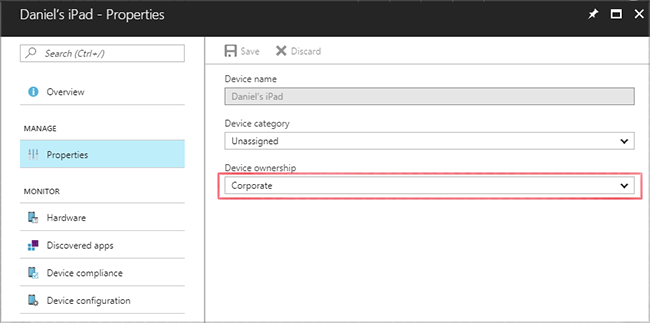
Cuando el tipo de propiedad de un dispositivo cambia de corporativo a personal, Intune elimina toda la información de la aplicación recopilada anteriormente de ese dispositivo en un plazo de siete días. Si es necesario, Intune también eliminará el número de teléfono registrado. Intune seguirá recopilando un inventario de las aplicaciones que instale el administrador de TI en el dispositivo y un número de teléfono parcial para el dispositivo una vez que se haya marcado como personal.
Cuando se cambia el tipo de propiedad de un dispositivo iOS/iPad o Android de Personal a Corporativo, se envía una notificación push a través de la aplicación Portal de empresa para informar al usuario de dispositivos de este cambio. Para configurar las notificaciones push, vaya aPersonalizaciónde administración> de inquilinos. Para obtener más información, vea Portal de empresa: configuración.
Comentarios
Próximamente: A lo largo de 2024 iremos eliminando gradualmente GitHub Issues como mecanismo de comentarios sobre el contenido y lo sustituiremos por un nuevo sistema de comentarios. Para más información, vea: https://aka.ms/ContentUserFeedback.
Enviar y ver comentarios de